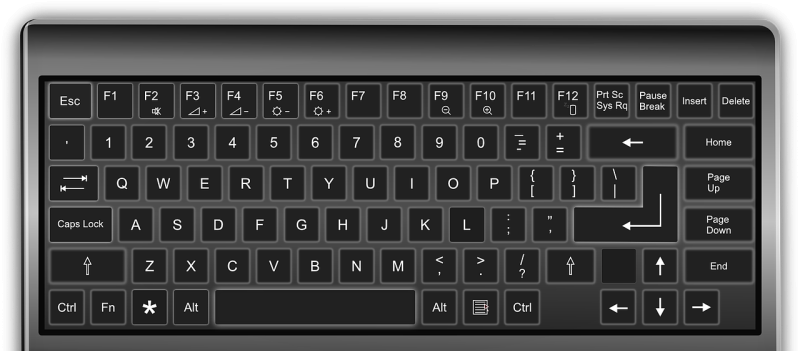
Win10我的电脑怎么找?
首先,打开Windows10系统,可以看到当前桌面上没有“我的电脑”。
二、然后,在桌面上鼠标右键都加空白处,在右键菜单中选择“个性化”,点击打开。
三、然后,在窗口中左侧选择“更改桌面图标”,点击打开。
四、然后,在对话框中勾选“计算机”,点击确定。
五、最后,回到桌面上即可看到“我的电脑”,问题解决。
Win10系统怎么找我的电脑?
您好,您可以按照以下步骤在Win10系统中找到您的电脑:
1. 点击开始菜单,然后选择“设置”图标。
2. 在“设置”菜单中选择“系统”。
3. 在“系统”菜单中选择“关于”。
4. 在“关于”菜单中,您将看到您的电脑的基本信息,包括设备名称、处理器类型、内存大小、系统类型等。
5. 如果您想更改设备名称,可以在“设置”菜单中选择“系统”,然后选择“关于”,然后单击“设备名称”下的“重命名此设备”按钮。
6. 输入您想要的设备名称,然后单击“确定”按钮即可保存更改。
请注意,如果您已连接到网络,则其他人也可以在网络上看到您的设备名称。因此,建议您不要在设备名称中包含任何敏感信息。
win 10系统我的电脑找不到了?
1.正常情况下,打开电脑桌面以后可以看到“我的电脑”或者“此电脑”图标。但是有时候误操作将图标删除,给操作带来不便。2.我们可以鼠标右键单击开始菜单,找到“搜索”字样。
3.输入”我的电脑“进行搜索,之后在上方可以看到图标。此时可以点击右方按钮选择将图标固定到开始菜单、任务栏等。
4.如果需要在桌面显示”我的电脑“图标,则在桌面单击鼠标右键,选择”个性化“。
5.进入个性化设置界面,左侧找到”主题“。
6.下滑菜单找到”桌面图标设置“。
7.之后可以看到桌面图标字样,在其中勾选”计算机“即可。也可以勾选其他需要的图标。之后回到桌面即可看到对应图标。
可以按照以下方法操作
1、鼠标右击,在弹出的菜单中点击【个性化】
2、在弹出的窗口中点击左侧边栏中的【主题】,下滑右边栏找到【桌面图标设置】并点击,
3、在弹出的桌面图标设置窗口中将【计算机】勾选上,然后点击【确定】即可,
win10桌面上我的电脑不见了?
win10桌面上面我的电脑不见了解决方法如下
打开电脑,右键单击桌面“空白处”。
2
在弹出窗口中,找到“个性化”选项并单击它。
3
在“设置”窗口中,找到“主题”选项并点击它。
4
在“主题”窗口中,找到“桌面图标设置”选项并点击它。
5
在“桌面图标”窗口中,单击选中“计算机”并单击“确定”按钮。
6
Win10系统设置显示“我的电脑”成功,查看设置效果。
具体操作步骤如下:
1、在桌面空白处右键,选择打开“个性化”。
2、最大化设置界面后,点击左侧栏的“主题”
3、进入“桌面图标设置”,勾选“计算机”,点确定即可。
同理,用户勾选“控制面板”、“用户的文件”等选项,也可以在桌面上显示对应系统图标。
按照以上步骤操作,问题就能解决
win10我的电脑怎么弄出来怎么办?
具体操作步骤如下1、首先在桌面点击鼠标右键,然后选择弹出菜单下的个性化选项:2、进入个性化窗口点击个性化窗口上的更改桌面图标:3、弹出桌面图标设置对话框,这里可以看到我的电脑,直接在桌面图标设置对话框里点击勾中我的计算机:5、点击桌面图标设置中最下方的确定按钮,确定刚才的更改:5、此时桌面就会显示我的电脑了:
到此,以上就是小编对于w10我的电脑的问题就介绍到这了,希望介绍关于w10我的电脑的5点解答对大家有用。















